【コレ大丈夫?確認したい。】ジャンクHDDを買ったので、HDD故障診断ソフト「HDD-Scan」を使用する手順を解説。
HDDが故障していないか、データを失いかねない状態ではないかを診断・確認することができるフリーソフト「HDD-Scan」について実際に使用しながらご紹介します。
国産で安心。プロにも選ばれる信頼性の高い定番の診断ソフトです。
引用:2023-10-29「世界で一番使いやすいhdd故障診断ソフトHDD-Scan」
URL:http://hdd-data.jp/support/downloads+175.html
データ復旧テクニカルセンター DRTC(株式会社スーホ)が運営・配信しているフリーソフトで、無料かつインストール不要で簡単に使える優秀なソフトです。HDDをフォーマットしなくても使用できます。使用中のHDDなどでデータを消すことを避けたい場合もで使えるのは良い点です。
なお、動作OS対応欄に記載は無いですが「Windows10」や「Windows11」でも問題なく動作しました。
HDDの故障の診断の仕組みは単純で、HDDの記録する部分全てをくまなく読み込んで、ダメなところがないかを確認するというものです。
ダメなところがあると「不良セクタ」としてカウントされ、不良の度合いまで知ることができます。
通電しない起動しないようなHDD、あるいは回転が悪くて全く読み込めないHDD、セクタ不良が多すぎる場合などは検査が始まらないかあるいは途中で止まって完了しないなど、通常通り機能しないことで故障を発見することができます。
ジャンク1100円で圧倒的な3TB!超格安で買えたけど・・・これ大丈夫?

上写真「右:TOSHIBA DT01ACA300(3TB、ジャンク1100円)」「左:富士通 MHW2160BH PL (160GB、ジャンク550円)」リサイクルショップで保証のない品を購入。格安だが果たして。
「世界で一番使いやすい」というのは偽り無く、本当に使いやすい簡単さです。
なのでもしかしたらこの記事はいらないかもしれませんが、今回はジャンクで3TB1100円の格安HDDを購入することができたので、こちらのソフトを使わせていただきつつ手順についても解説して行きたいと思います。
「HDD-Scan」使用手順
実践しながら使用方法をご紹介していきます。
「HDD-Scan」をダウンロード・解凍
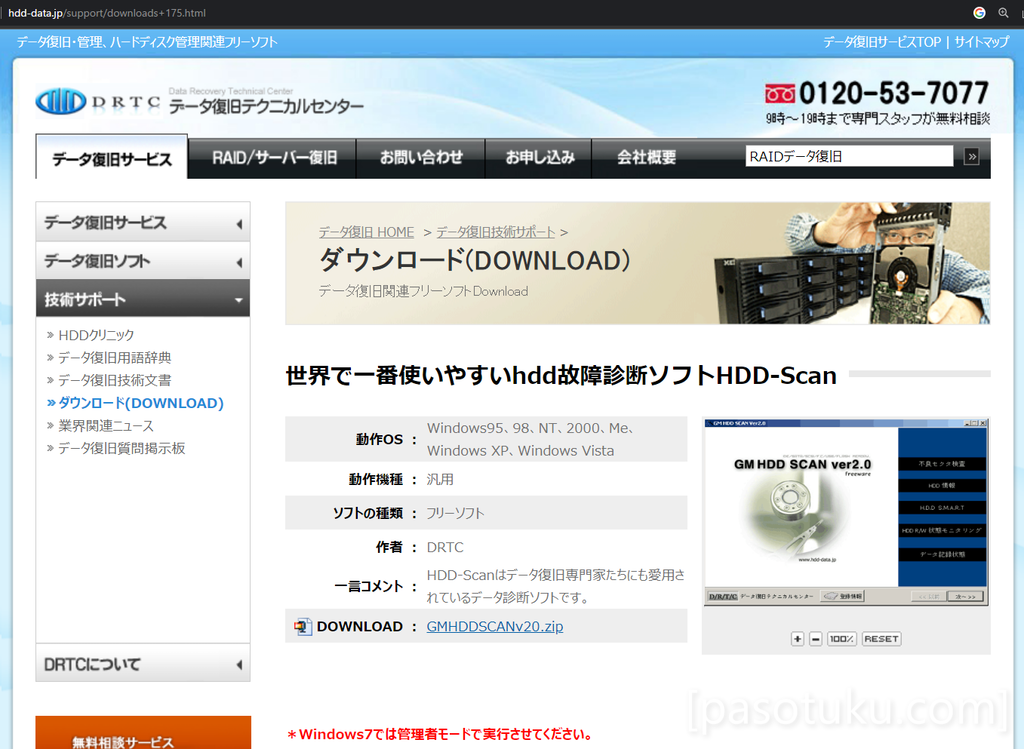
http://hdd-data.jp/support/downloads+175.htm
アプリ・ソフトをダウンロードします。
ダウンロードページ「HDD-Scan データ復旧テクニカルセンター DRTC」
「GMHDDSCANv20.zip」から入手できます。
ZIPファイルなので展開(解凍)します。
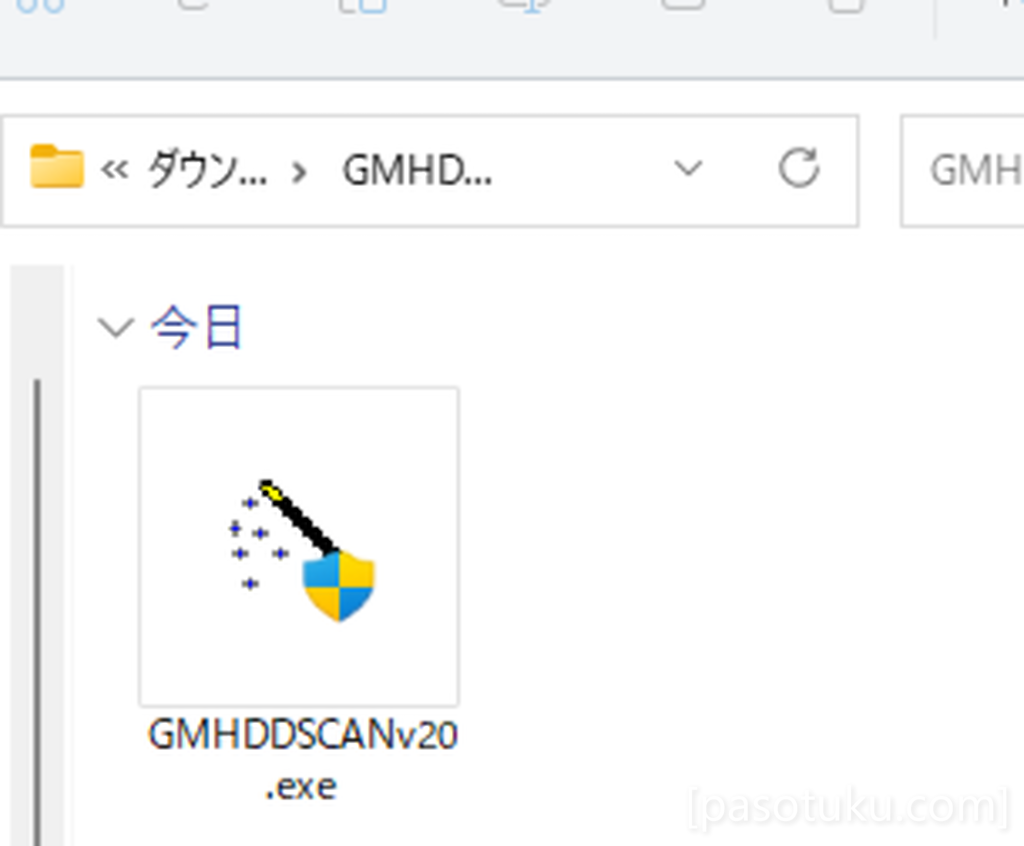
解凍すると、中には「GMHDDSCANv20.exe」が入っています。
これはインストーラー形式ではなく、クリックで起動できるアプリケーションです。
※インストール不要です。
起動からの手順
「GMHDDSCANv20.exe」を実行するとこのようなアプリケーションが立ち上がります。
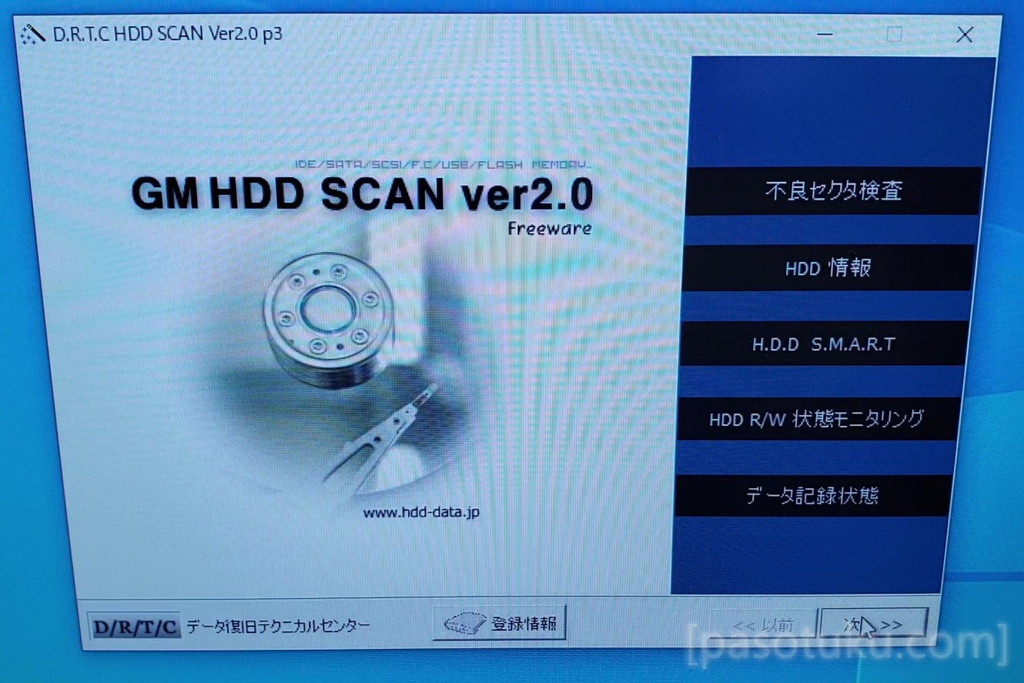
「GM HDD SCAN ver2.0」起動できましたら画面に従って「次へ」を押します。

検査項目の選択。今回はディスクの故障診断、つまり、不良セクタの有無を確認したいので「全体/部分 ディスク不良セクタ検査」を選択して「次へ」。
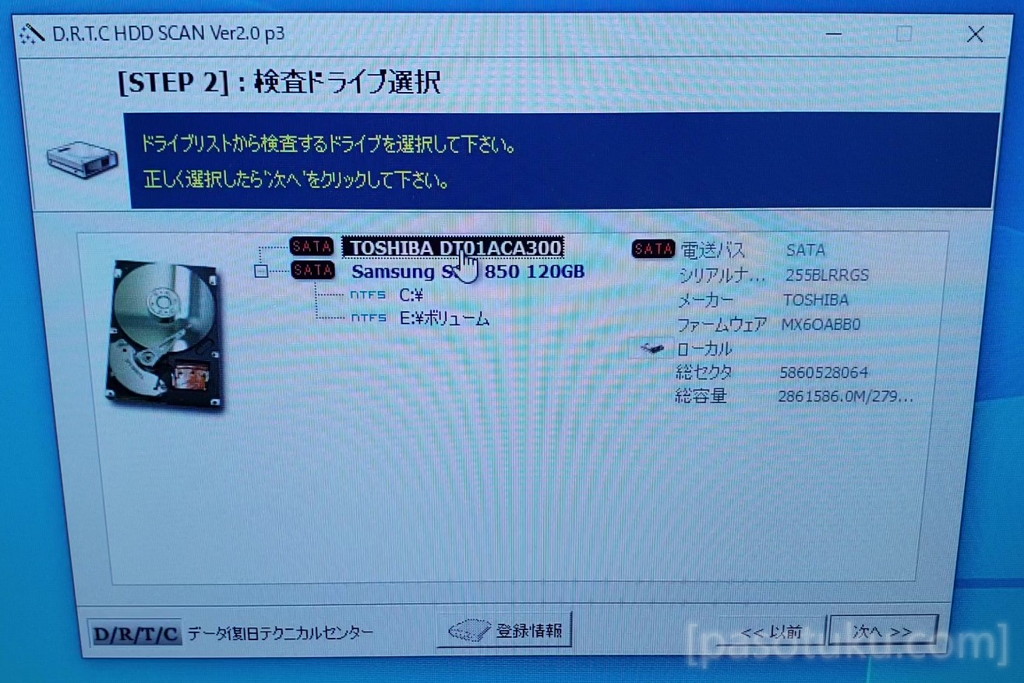
次に、どのドライブを検査するかを選択します。基本はこのようにHDDも型番などが表示されるので、HDDの全体を検査したい場合は型番のところをクリックで選択。そしたら「次へ」で進みます。

検査領域の設定。基本は「全体領域検査」が選択されていることを確認。「次へ」をクリック。
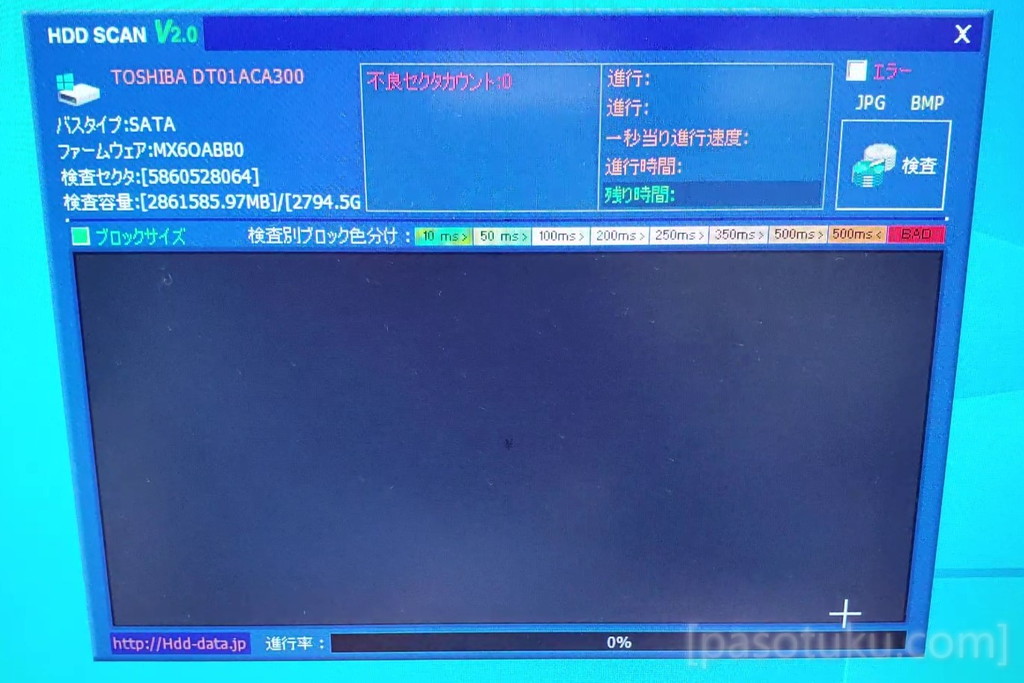
次のこの画面は検査画面となります。右の方にある「検査」ボタンを押すことで開始されます。

開始されると、大まかな残り時間や進行率がわかるようになります。
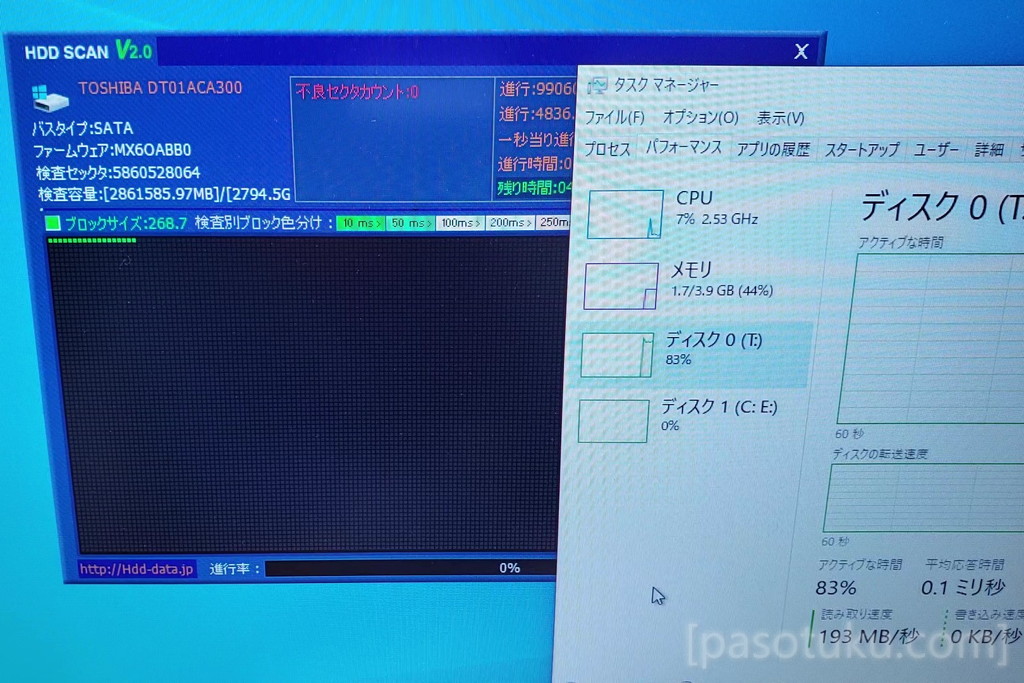
検査中はHDDに読み込み処理が入ります。今回のようにすべての領域を選択している場合、大容量のHDDほど長い時間がかかります。
HDD検査完了
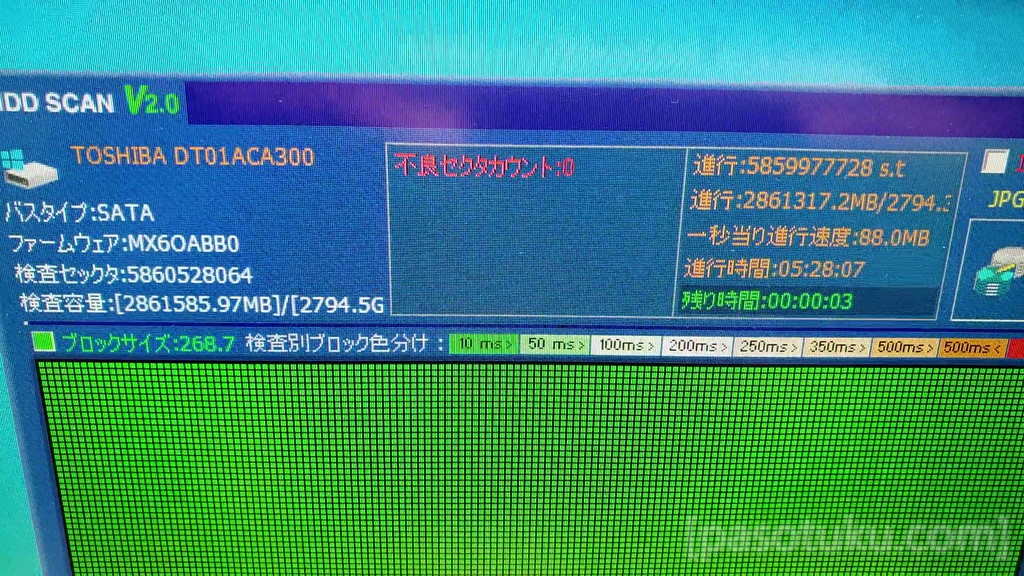
検査完了。結果を確認できます。
今回は「不良セクタカウント:0」で正常でした。
なお、使用したHDD「TOSHIBA DT01ACA300(3TB・SATA3)」は古いですが比較的高速なHDD。それでも3TBでしたのでテスト完了まで実際に「約5時間28分」かかりました。
ちなみに検査中はカリカリと常にせわしなく動いているわけでして、心配なのがHDDの温度です。
温度については上記のHDDの場合、検査中の最高温度「45℃」でした。
5時間以上負荷が続くので50℃以上60℃近く到達してしまうと思っていましたが、意外と温度が低く抑えられていたので良かったです。
まとめ 非常に簡単。不安なHDDを信頼できるか調べるのにも使える。
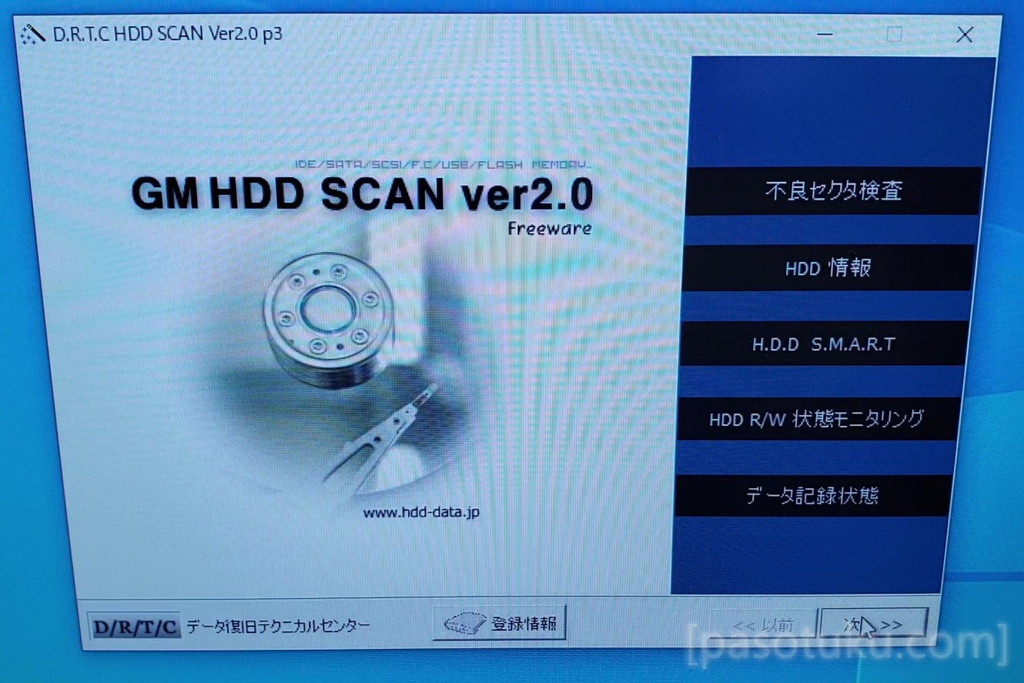
今回はHDD故障診断アプリケーション「HDD-Scan」の使い方と実践レポートでした。
中古やジャンク品の動作確認・故障の疑いを確認するのに実用的で使いやすいソフトでした。
気がつくと動作音がゴリゴリ鳴っていて心配なHDDなど、不安なまま使用するより、このソフトを使用することで不良セクタが発生していないかを確認。重度にならないうちに問題を発見したり、あるいは、不良なし確認して安心に繋がったり。
知っておくといざと言うときに頼りになるソフトでした。
動画版


コメント